PS怎么画出圆角多边形?
溜溜自学 平面设计 2023-07-17 浏览:1412
大家好,我是小溜,PS是我们生活中常用到的一款软件,我们在PS里面绘制简单的图形时,特别是多边形边角都是尖锐的,那么PS怎么画出圆角多边形呢?小溜来分享一个简单快捷的方法。
工具/软件
硬件型号:小新Air14
系统版本:Windows7
所需软件:PS 2016
方法/步骤
第1步
首先选择多边形工具,设置边数,绘制一个多边形。
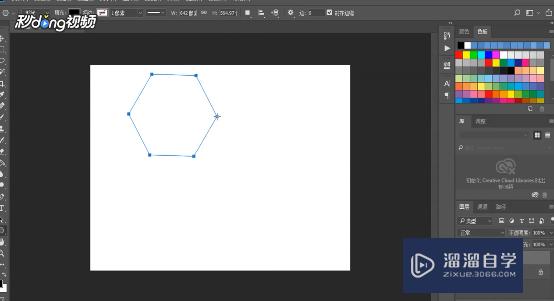
第2步
选择钢笔工具,右键点击多边形的背景,选择建立选取,点击确定。
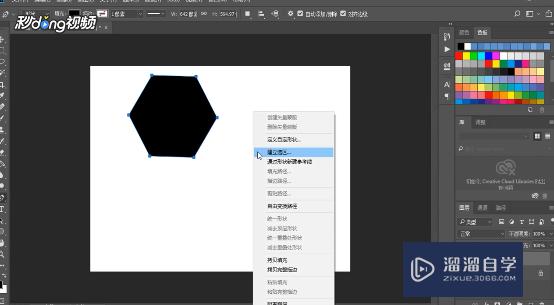
第3步
点击选择,选择修改,点击平滑,设置平滑半径,点击确定。
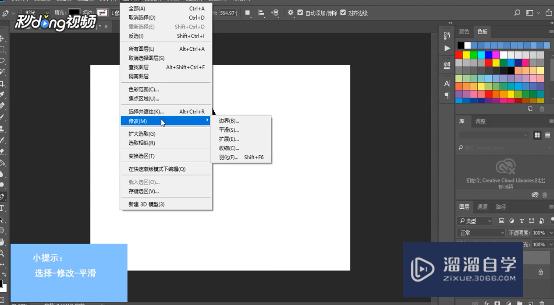
第4步
新建一个图层,隐藏掉多边形图层,将选区填充,即可画出圆角多边形。
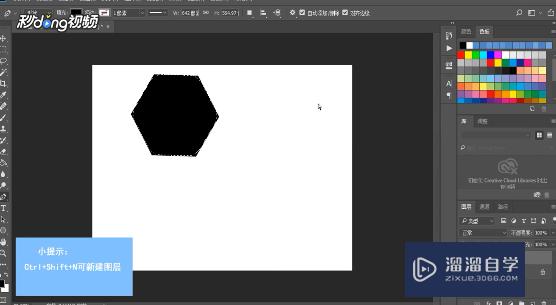
注意/提示
好啦,本次小溜为大家分享的“PS怎么画出圆角多边形?”就到这里啦,希望能帮助大家更好的掌握软件的使用。本站还有相关的学习课程,需要的朋友快点击查看>>>
相关文章
距结束 06 天 06 : 16 : 25
距结束 01 天 18 : 16 : 25
首页








